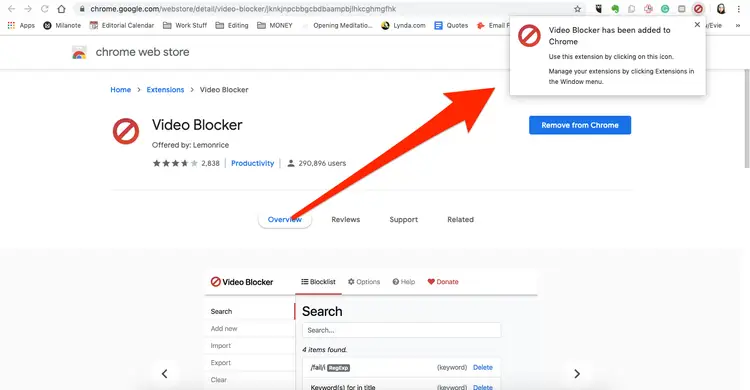Se pueden silenciar palabras en redes sociales y descargar extensiones efectivas en Google Chrome
Los estrenos de entretenimiento, principalmente en películas, son una de las cosas que hacen que Internet se vuelva frenético. Un día todo está tranquilo y al día siguiente todo Twitter está hablando de la nueva temporada de Stranger Things, escenas particulares de Lightyear o de la última película de Marvel.
Si algún usuario ha tenido la oportunidad de verlas antes, unirse a la conversación puede ser una experiencia divertida y única. Sin embargo, si aún no se ha hecho, los spoilers pueden convertirse en una verdadera pesadilla.Por eso, hoy Infobae trae 3 consejos para que cualquier persona pueda navegar por Internet con tranquilidad. Con ellos se podrá evitar encontrar spoilers en las redes sociales o en los vídeos de YouTube. Pero eso sí, hay que tener en cuenta que esto no incluye chats de compañeros o de gente hablando del tema en una estación del tren, así como los contactos en WhatsApp.
Con estas tres herramientas, Internet nunca ha sido tan seguro para un cinéfilo con poco tiempo en su día a día. Solo es necesario seguir unos pasos para comenzar a vivir sin miedo en la web.
Alternativa 1: silenciar palabras en Twitter
Esta es la opción más fácil de la lista. Quizás lo realmente “difícil” sea recordar todas las palabras que uno necesita para silenciar. Dependiendo de la producción, podría haber mucho, como fue el caso de Game of Thrones en su momento.
Una vez que se tenga el nombre del personaje, el nombre de la serie, la ubicación de producción, además de incluir los nombres de los actores en el mejor de los casos, se puede proceder a silenciar esas palabras específicas. Para hacerlo, hay que seguir los siguientes pasos:
– Entrar a Twitter. Tanto en la web, como en la app, los pasos son bastante parecidos.
– Posteriormente, ir a Configuración y privacidad.
– Tocar en Privacidad y seguridad.
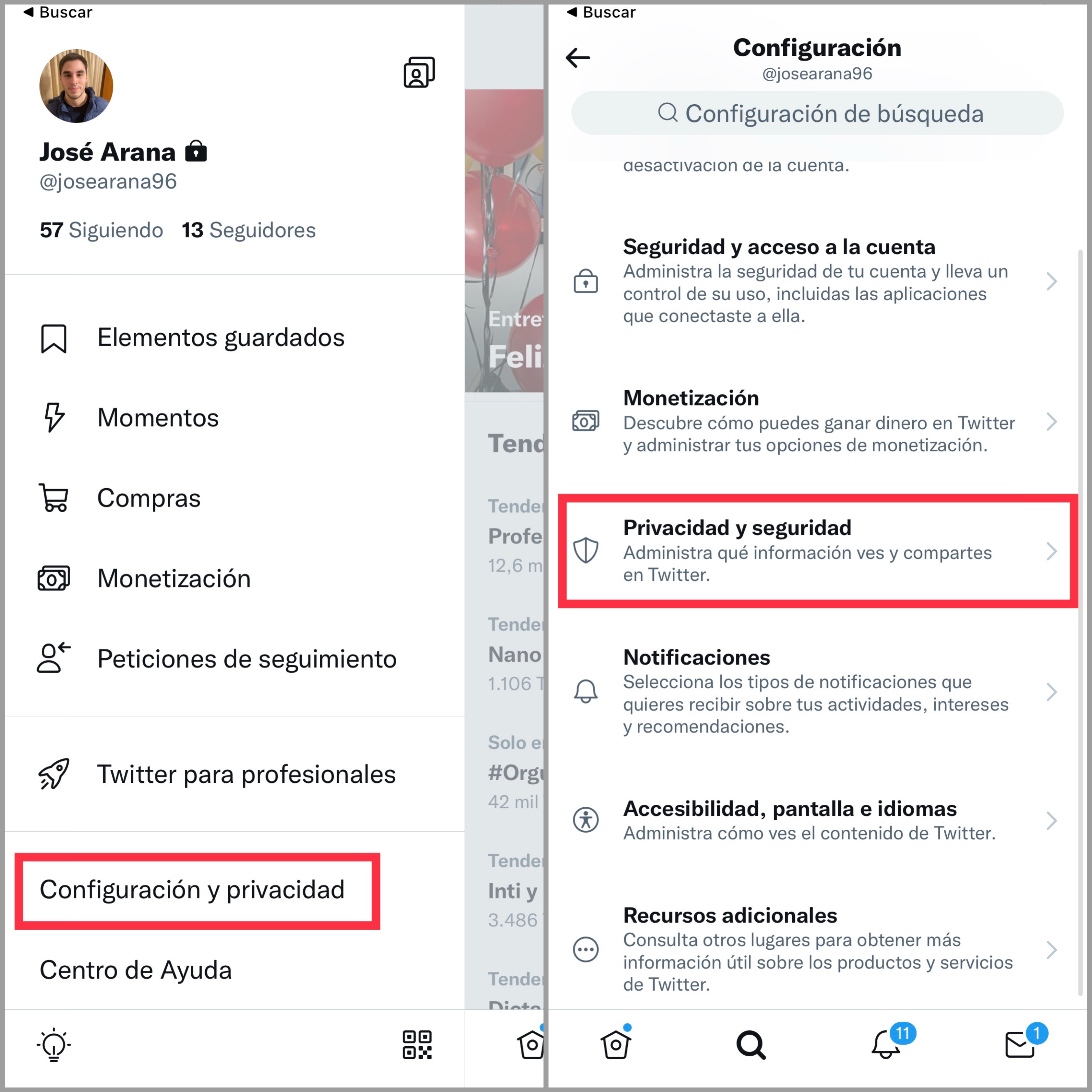
– Aquí, abrir Silenciar y bloquear.
– Tocar en Palabras silenciadas.
– Una vez aquí, solo seleccionar el botón de Agregar.
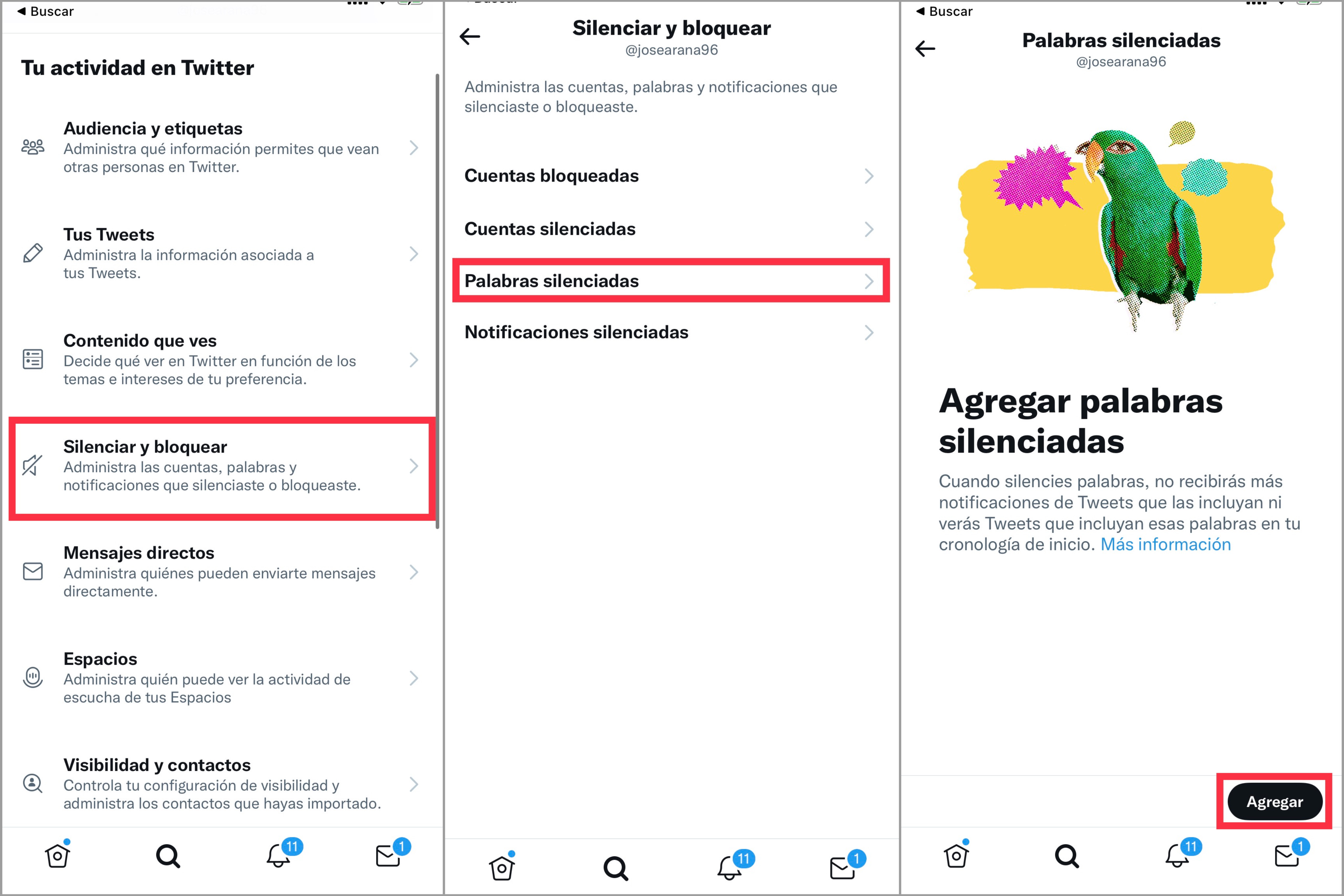
Ahora solo hay que escribir palabras o frases. También puede ser un hashtag o un usuario de Twitter. Cuando esté listo, activar Cronología de inicio y asegúrese de que el indicador esté establecido en De cualquiera.
Si se deja en De personas que no sigue (como viene de forma predeterminada) Twitter solo silenciará a las personas que uno no sigue. Esto puede causar algunas sorpresas amargas.
Alternativa 2: utilizar una extensión para el navegador web
¿Por qué restringir la desactivación de palabras en Twitter, cuando se puede hacer esto mismo pero con todo Internet? Es así. Esta extensión llamada Spoiler Protection 2.0, disponible para Google Chrome, permitirá al usuario deshabilitar palabras de Facebook, Google, sitios de noticias, Twitter y más.
Solo hay que ir Chrome Web Store, descargarlo y, una vez instalado, configurarlo al gusto. Incluso se puede elegir si se desea eximir ciertos sitios de interés, en caso de que no se quiera dejar de participar en ese tema por completo.
Spoiler Protection 2.0 también bloqueará imágenes y videos, si está configurado para hacerlo. Una herramienta que todo ordenador debería tener, sin duda.
 Spoiler Protection 2.0. (foto: Chrome)
Spoiler Protection 2.0. (foto: Chrome)
Alternativa 3: bloquear spoilers de YouTube
Video Blocker y Shut Up son dos de las extensiones más útiles que se podrán encontrar en Google Web Store:
– Con el primero, se puede bloquear cualquier video que se desee, incluidos aquellos sobre un tema específico.
– Por otro lado, con la segunda forma, se pueden desactivar los comentarios para evitar spoilers accidentalmente mientras se leen.
Simplemente hay que descargar las extensiones y activarlas en Chrome para comenzar a disfrutar de una vida libre de spoilers.